En una nota anterior explicamos cómo crear una tabla dinámica en Excel 2003. Recordar que las tablas dinámicas son una de las herramientas más potentes de Excel, ya que permite resumir grandes cantidades de datos en minutos.
Aunque en muchos casos Excel 2007 muestra un diseño renovado al principio, muchas de las opciones a las que se accede desde la pantalla principal son similares por no decir iguales a versiones anteriores. Este no es el caso de las tablas dinámicas, cuya interfaz ha cambiado para hacer más sencilla su creación. Han pasado de estar ubicadas en el menú Datos a la ficha Insertar.
Vamos a crear una tabla dinámica a partir de los siguientes datos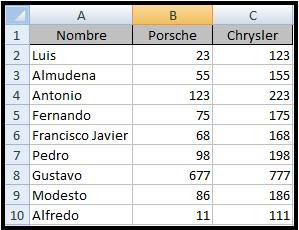
- Seleccionamos una celda cualquiera de la tabla dinámica
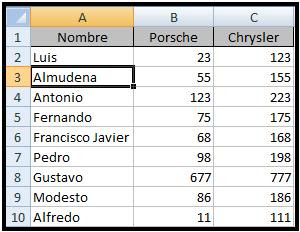
- Hacemos clic en la ficha Insertar – Tabla dinámica
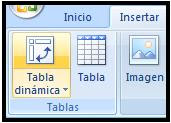
Se abrirá automáticamente el cuadro de diálogo Crear tabla dinámica con el rango de datos deseado
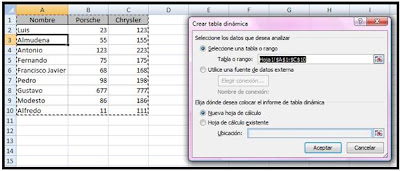
- Hacemos clic en Aceptar
Observamos cómo se crea una hoja nueva

La hoja muestra un nuevo cuadro de diálogo de tabla dinámica denominado Lista de campos de tabla dinámica
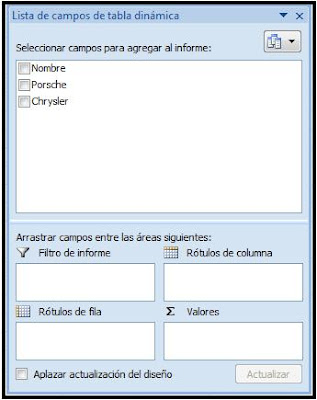
En la parte superior de dicho cuadro de diálogo aparecen los campos de nuestra tabla de datos original. En la parte inferior se muestran cuatro áreas adonde arrastrar los datos y diseñar la tabla.
En Excel 2003 estas áreas aparecían bien en el Asistente

O en la zona de diseño de la tabla dinámica.
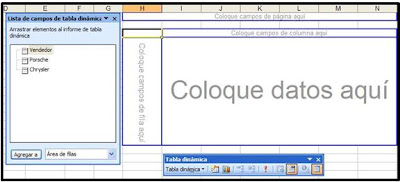
La zona de diseño de la tabla dinámica en Excel 2007 es la que se ve en la imagen inferior

Los campos que situemos en el área Rótulos de columna aparecerán en horizontal a lo largo de la tabla y los que situemos en el área Rótulos de fila en vertical. Los Valores se establecen para situar los cálculos totales de datos.
- Marcamos los tres campos que vamos a incluir en la tabla dinámica
Podemos observar como dependiendo del tipo de datos que contenga el campo, éste se coloca automáticamente en el área correspondiente.
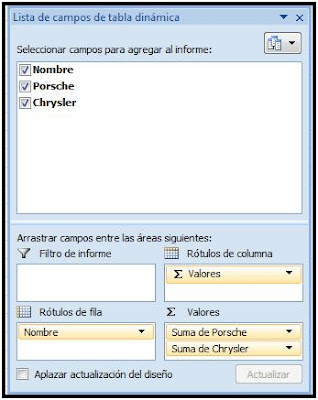
En este caso como el campo nombre contiene texto, al hacer clic en la casilla de verificación se ubica directamente bajo los Rótulos de fila. Los otros dos campos al contener datos numéricos se ubican en el área Valores. Podemos modificar la ubicación de los datos haciendo clic y arrastrando al área que deseemos.
Automáticamente, se van añadiendo visualmente los datos a la tabla dinámica situada a la izquierda del cuadro de diálogo Lista de campos de tabla dinámica.
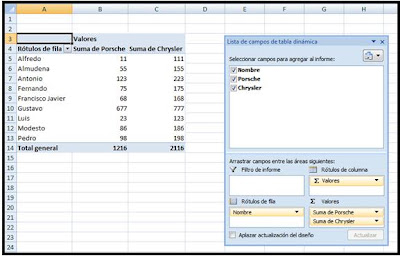
Estos son los pasos fundamentales para la creación de una tabla dinámica en Excel 2007. En notas futuras iremos viendo más aspectos de las mismas.
Podéis consultar otro ejemplo de tabla dinámica e el siguiente artículo.

 Redactado en:
Redactado en: 

23 comentarios:
Hola!! Excelente tu ayuda, me ha servido bastante.
Gracias por tu ayuda!!
Oscar.
No sabes cuanto nos alegramos. Muchísimas gracais por ponerte en contacto con nosotros
Gracias por la info! super detallado y entendible :):):):):):)!
Muchas gracias por los pasos tan bien explicados. Me sirvió mucho el apunte.
Muchas gracias por tu comentario. Nos alegramos de que te haya servido.
Gracias es muy clara la explicacion
¡Cuanto me alegro! Muchas gracias por tu visita
yea buen tema gracias
Cuanto nos alegramos
excelente explicacion, pero me gustaria que publicaran un ejercicio con una base de datos mas amplia, gracias.
Hola muy útil me ayudo a realizar un taller muy largo de estadistica ahorre mucho tiempo gracias
Cuanto nos alegramos. Gracias por tu visita.
Gerardo hemos publicado el siguiente <a href="http://www.5incoaprendices.com/2010/04/ejemplo-de-tabla-dinamica.html>artículo</a> con un ejemplo más extenso de tabla dinámica.
muy buena informacion,,,,, gracias
Gracias por visitarnos. Nos alegramos de que la información te haya sido útil.
muchas gracias...acabas de salvarme...muy bn explicado todo...nuevamente muchas gracias...=)
Gracias por la info! Sigan asi...mucha suerte con el Blog, esta muy bueno!
muchas gracias. esta información me salvó
;)
son muy buenos expliacndo estos temas
uuaahhuu que gran ayuda me diste
SUPER BIEN ME SIRVIÓ MUCHIIIIIIIIIIIIIIIIIIIISIIIIIIIIIMO GRACIAS MUACK
LO MAXIMO!!! FELICITACIONES... SALVARON MI EMPLEO... JAJAJAJ EN SERIO! ME HABIAN SOLICITADO UNA TABLA DINAMICA Y QUEDE :|.... GRACIAS--
hola me puedes ayudar tengo un archivo donde tengo los clientes vinculados por mes es decir enero, febrero...hasta diciembre y algunos pagan trimestral,semestral mensual y anual pero cuando elimino alguno me modifica toda mi informacion porque no me respeta el caampo se puede fijar de tal modo que si doy de alta o baja no me modifique mi informacion, espero que me haya dado a entender, gracias
Publicar un comentario